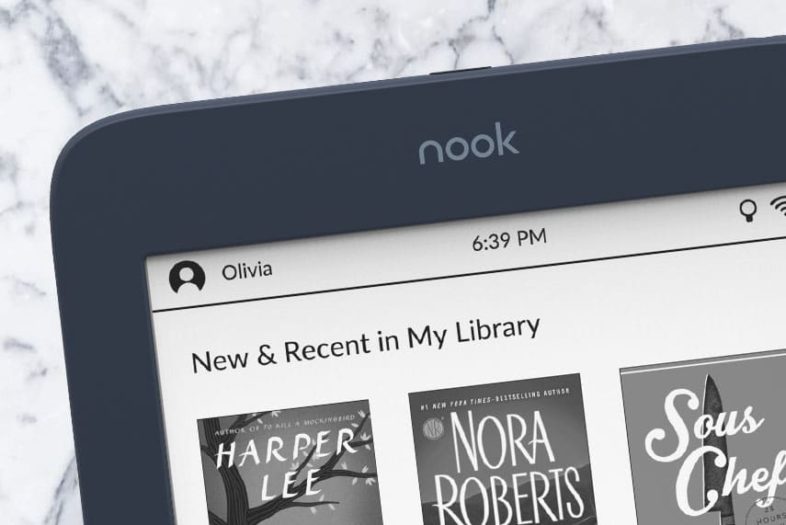“Move to Cloud” là một tính năng có sẵn trên máy đọc sách Nook. Nó cho phép bạn di chuyển bất kỳ nội dung nào trên Nook lên ứng dụng đám mây. Nhờ đó bạn có thể tiết kiệm một khoảng trống lớn trong bộ nhớ.
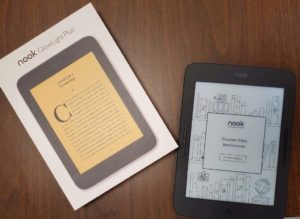
Cloud là một dịch vụ có sẵn trên Nook. (Ảnh: Internet).
Ứng dụng “Đám mây” trên Nook Glowlight Plus 7.8” là gì?
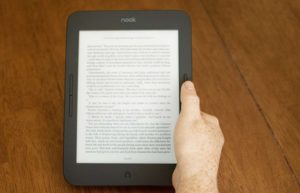
Sử dụng Cloud là một cách hữu hiệu để tiết kiệm dung lượng cho bộ nhớ. (Ảnh: Internet).
“Đám mây” hay “Cloud” là ứng dụng có sẵn trên máy đọc sách Nook. Cũng như Kobo, Kindle Amazon, PocketBook,… Nook cũng thiết lập dịch vụ Cloud trên các sản phẩm của mình. Đây là một dịch vụ tiện lợi cho bạn khi muốn lưu trữ một lượng lớn nội dung tải về. Bạn không cần phải lo lắng nếu bộ nhớ không đủ lớn. Vì Cloud sẽ hỗ trợ cho bạn một khoảng trống mới để lưu trữ.
Lưu trữ nội dung trên Cloud là một cách hữu ích để giải phóng dung lượng bộ nhớ trên máy đọc sách. Khi bạn chuyển sách đến Cloud, bạn sẽ không cần đắn đo khi xóa một sách nào đó. Vì các nội dung này dù bị xóa trên thiết bị nhưng vẫn sẽ được lưu trữ riêng trên Cloud. Và bạn có thể tải lại chúng về máy bất cứ khi nào bạn muốn.
Lưu trữ và di chuyển sách tới Cloud cũng là một cách khá hiệu quả. Thao tác này được dùng như một mẹo để khắc phục các lỗi tiềm ẩn trong tệp nội dung.
Cách sử dụng Cloud trên Nook

Có hai tùy chọn trên Cloud để bạn sử dụng. (Ảnh: Internet).
Lưu ý: Thiết bị của bạn cần được kết nối với wifi trước.
Để chuyển một hay nhiều tiêu đề đến Cloud, bạn thực hiện như sau:
Tùy chọn 1: Di chuyển một tiêu đề.
- Khởi động máy đọc sách của bạn.
- Truy cập vào thư viện của bạn và tìm tiêu đề mà bạn muốn chuyển.
- Nhấn và giữ bìa của tiêu đề.
- Nhấn Move to Cloud.
- Biểu tượng đám mây với mũi tên hướng xuống sẽ xuất hiện ở góc bên trái tiêu đề được chuyển.
Tùy chọn 2: Di chuyển nhiều tiêu đề.
- Khởi động máy đọc sách của bạn.
- Truy cập vào thư viện của bạn.
- Chạm vào biểu tượng ba chấm dọc dưới chỉ báo pin ở góc bên phải ủa màn hình.
- Chạm vào Move to Cloud.
- Sử dụng menu thả xuống ở góc trái Thư viện, nhấn chọn các tiêu đề mà bạn muốn chuyển.
- Nhấn vào Remove ở góc trên bên phải.
- Trong hộp thoại được bật lên, nhấn vào Move to Cloud.
- Biểu tượng đám mây với mũi tên hướng xuống sẽ xuất hiện ở góc bên trái tiêu đề được chuyển.
Cách tải nội dung từ Cloud

Áp dụng tương tự trên GlowLight 3. (Ảnh: Internet).
- Khởi động máy đọc sách của bạn.
- Truy cập vào thư viện của bạn và tìm tiêu đề mà bạn muốn chuyển.
- Nhấn vào biểu tượng đám mây có mũi tên hướng xuống
- Cho phép tải toàn bộ nội dung xuống NOOK.
Nội dung của bạn hiện đã được tải xuống thiết bị để đọc.
Áp dụng cách tương tự trên các dòng máy Nook Glowlight như: Nook Glowlight Plus 7.8” và Nook GlowLight 3.
 Xaha StorePhục vụ khách hàng giới Tinh Hoa
Xaha StorePhục vụ khách hàng giới Tinh Hoa